大家应该都有这样一个烦恼吧?就是拍摄的一段视频中有多余的人物出现,想要把里面的人物去除掉,或者是自己拍摄的一段视频,视频里出现了多余的人物,但是又不能重启拍摄的情况下,想要把视频中的人物去除掉应该如何操作?
在后期处理视频时,有时会遇到素材中出现运动的,与画面无关的人或物的情况。这个时候就需要我们去除视频中的人或物,今天就给大家分享二招,帮你快速清除视频中多余的人物。
方法一:用 pr 的【蒙版】来解决这个问题
1、新建序列,把素材导入。把视频拉到物体出现的位置,给物体添加一个蒙版,根据物体形状,选择蒙版形状。
2、打开【蒙版路径】关键帧,根据物体的移动,改变蒙版的位置。调整蒙版的【羽化度】和【蒙版扩展度】,让蒙版边缘更柔和。接着点击【蒙版】下方的【已反转】。按住【AIt】键,上拉视频复制一层。把原始图层的蒙版删掉。
3、现在,我们开始利用时间差,让下面的图层把上面图层中的蒙版挡住,让两者合为一个画面。
4、调整结束后,把多余的部分删掉,播放一下,画面中的人已经被移除了。
方法二:利用AI智能抠像工具
如果是觉得使用pr太繁琐复杂的,确实pr的技术含量比较高,我们也可以利用AI智能抠图工具,智能抠图,移除视频杂物。
牛学长智能抠图工具是一款AI抠像工具,可以一键抠除的不需要的人或物品,Ai自动识别、跟踪,扣除选择对象。同时也支持智能手动调节,可以任意增加/减少物体扣除区域,把控细节。
操作简单,详细操作方法一起往下看看吧:
1、下载并打开牛学长智能抠图工具,添加视频文件。
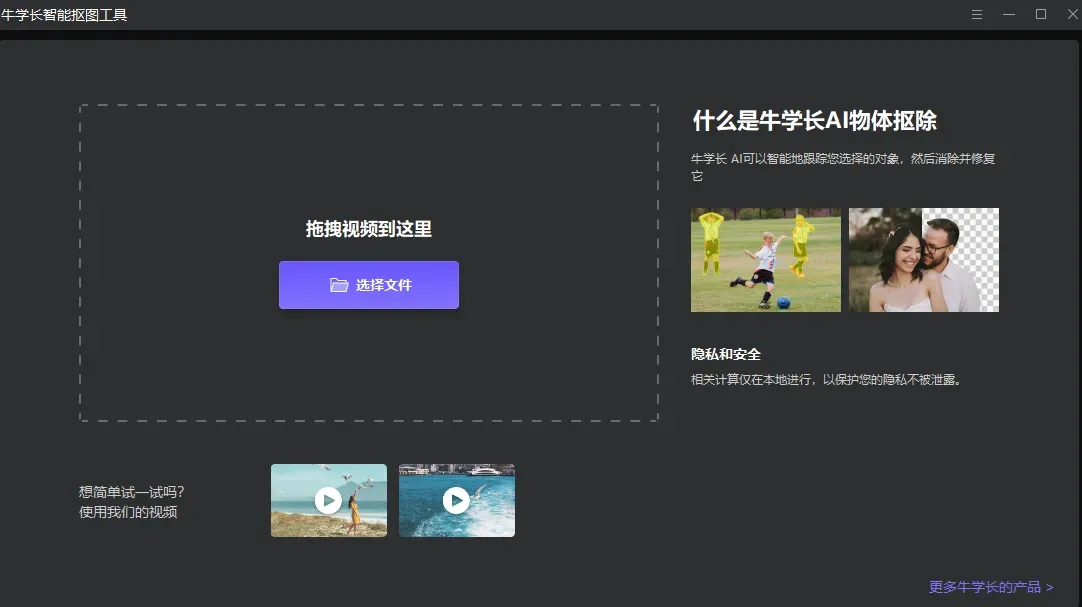
2、选择AI模型,去除视频中多余的人或物的话,选择“AI物体移除”移除多余杂物。
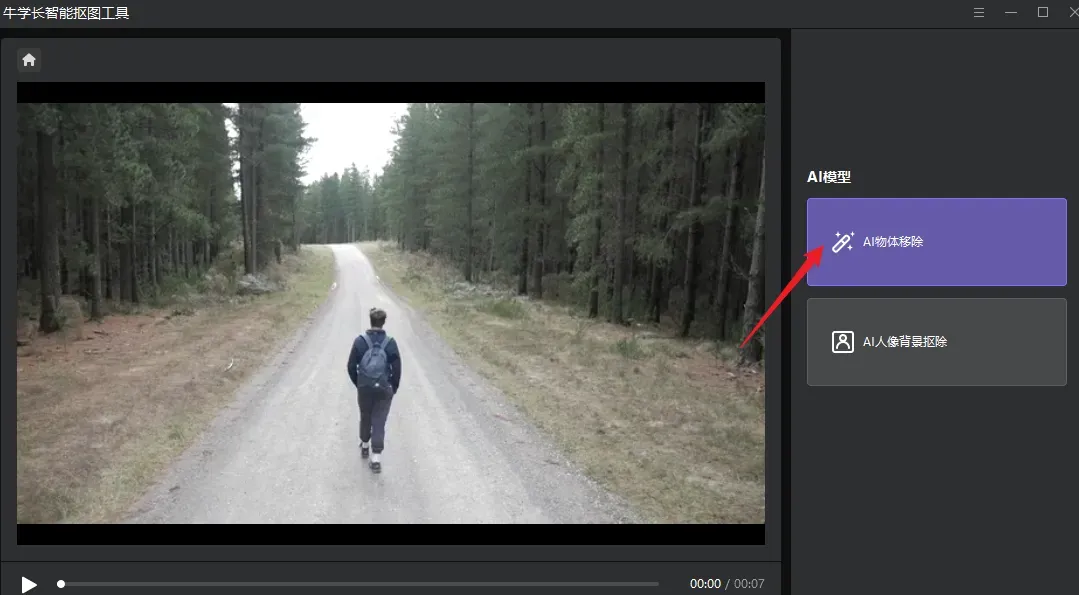
3、选择需要移除的物体进行框选,然后点击下一步。
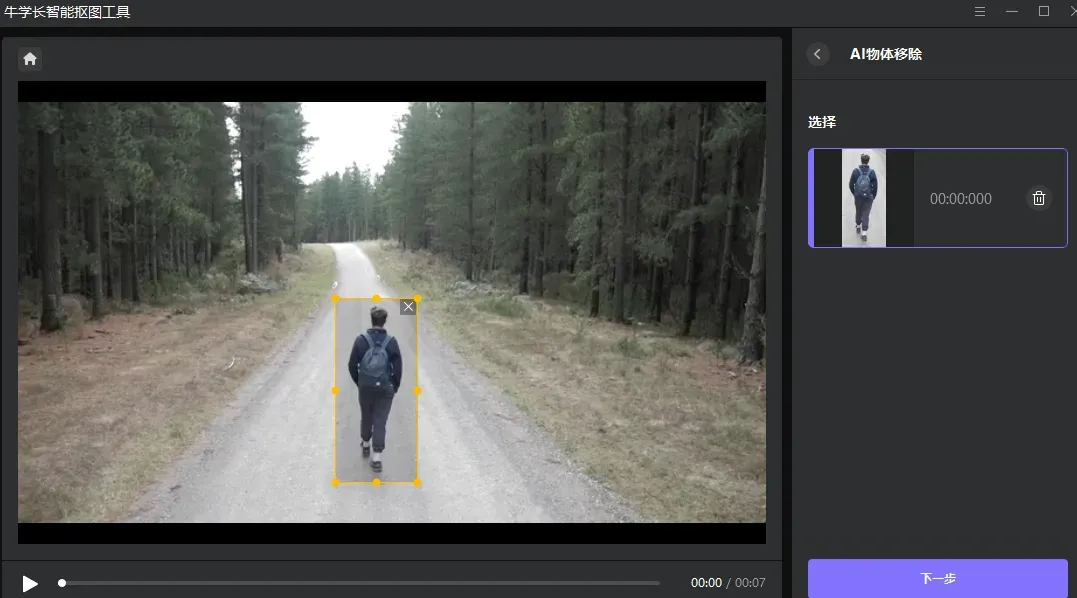
4、可进行细节调整,没有问题点击“导出”按钮。即可导出人物已经被去除的视频。
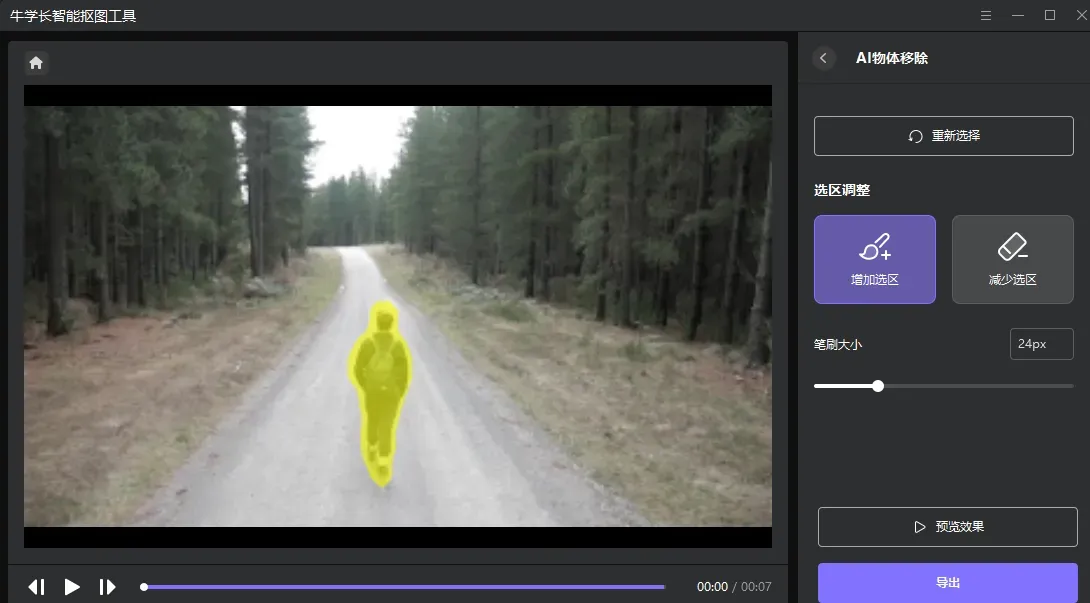
预览一下最终的效果~

以上就是今天分享的去除视频中多余的人或物的方法了,有需要的小伙伴快去试试吧,可以选择自己适合的方法进行尝试哦!
文章出处登录后可见!
